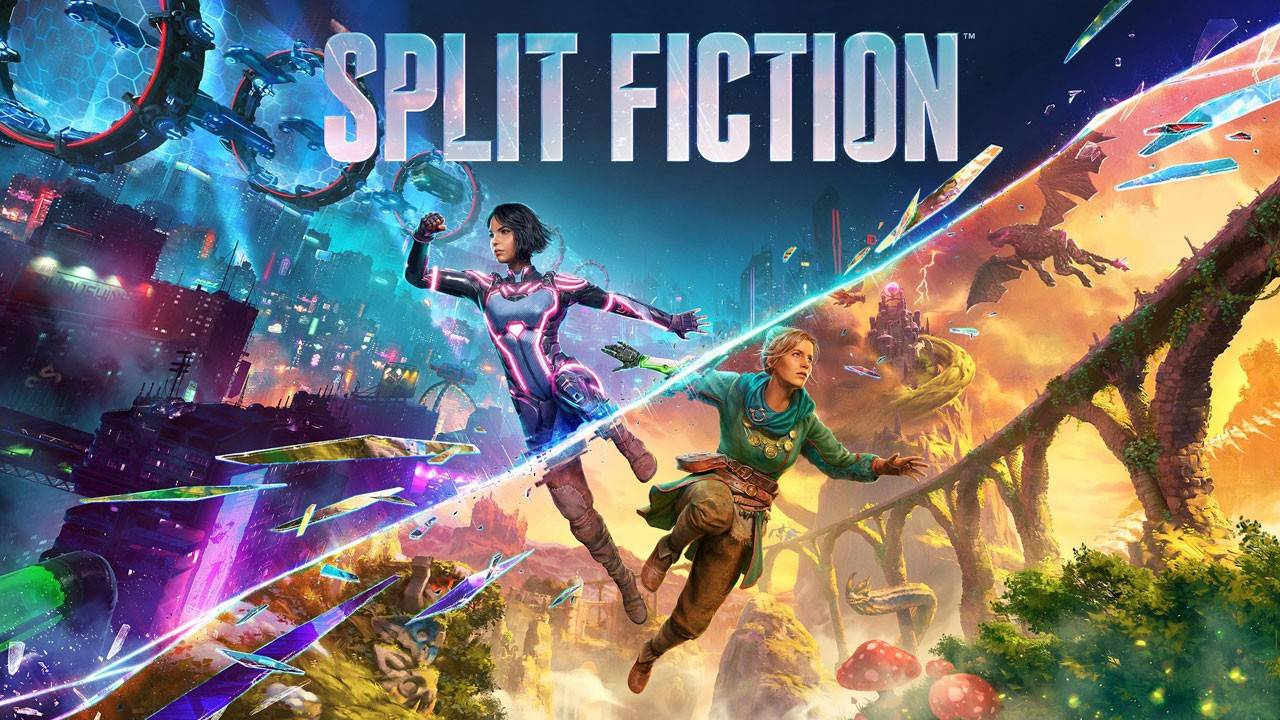"Cách cài đặt Minecraft trên Chromebook: Hướng dẫn từng bước"
- By Penelope
- Apr 04,2025
Minecraft, một trò chơi yêu thích trên các nền tảng khác nhau, cũng có sẵn trên Chromebook, chạy trên Chrome OS. Nhiều người dùng tò mò về khả năng tương thích của Minecraft với Chromebook, và câu trả lời là có tiếng vang! Trong hướng dẫn toàn diện này, chúng tôi sẽ hướng dẫn bạn qua quy trình cài đặt và cung cấp các mẹo để nâng cao trải nghiệm chơi game của bạn trên thiết bị đa năng này.
Mục lục
- Thông tin chung về Minecraft trên Chromebook
- Cho phép chế độ nhà phát triển
- Cài đặt Minecraft trên Chromebook
- Chạy trò chơi
- Cách chơi Minecraft trên Chromebook với thông số kỹ thuật thấp
- Tăng cường hiệu suất trên Chrome OS
Thông tin chung về Minecraft trên Chromebook
Để đảm bảo trải nghiệm chơi game suôn sẻ, Chromebook của bạn sẽ đáp ứng các thông số kỹ thuật tối thiểu sau:
- Kiến trúc hệ thống: 64 bit (x86_64, arm64-v8a)
- Bộ xử lý: AMD A4-9120C, Intel Celeron N4000, Intel 3865U, Intel I3-7130U, Intel M3-8100Y, MediaTek Kompanio 500 (MT8183), Qualcomm SC7180 hoặc tốt hơn
- RAM: 4 GB
- Lưu trữ: ít nhất 1 GB không gian trống
Đây là những yêu cầu cơ bản để chạy Minecraft trên Chromebook. Nếu bạn trải nghiệm độ trễ hoặc nói lắp, đừng lo lắng, chúng tôi sẽ cung cấp một hướng dẫn ở cuối để giúp bạn tối ưu hóa hiệu suất. Bây giờ, hãy đi sâu vào quá trình cài đặt. Bạn có thể dễ dàng cài đặt phiên bản Bedrock trực tiếp từ cửa hàng Google Play. Chỉ cần mở cửa hàng, tìm kiếm Minecraft và điều hướng đến trang của nó. Lưu ý rằng trò chơi có giá 20 đô la, nhưng nếu bạn đã sở hữu phiên bản Android với giá 7 đô la, bạn sẽ chỉ cần trả thêm 13 đô la. Phương pháp này là lý tưởng cho những người thích quy trình cài đặt đơn giản.
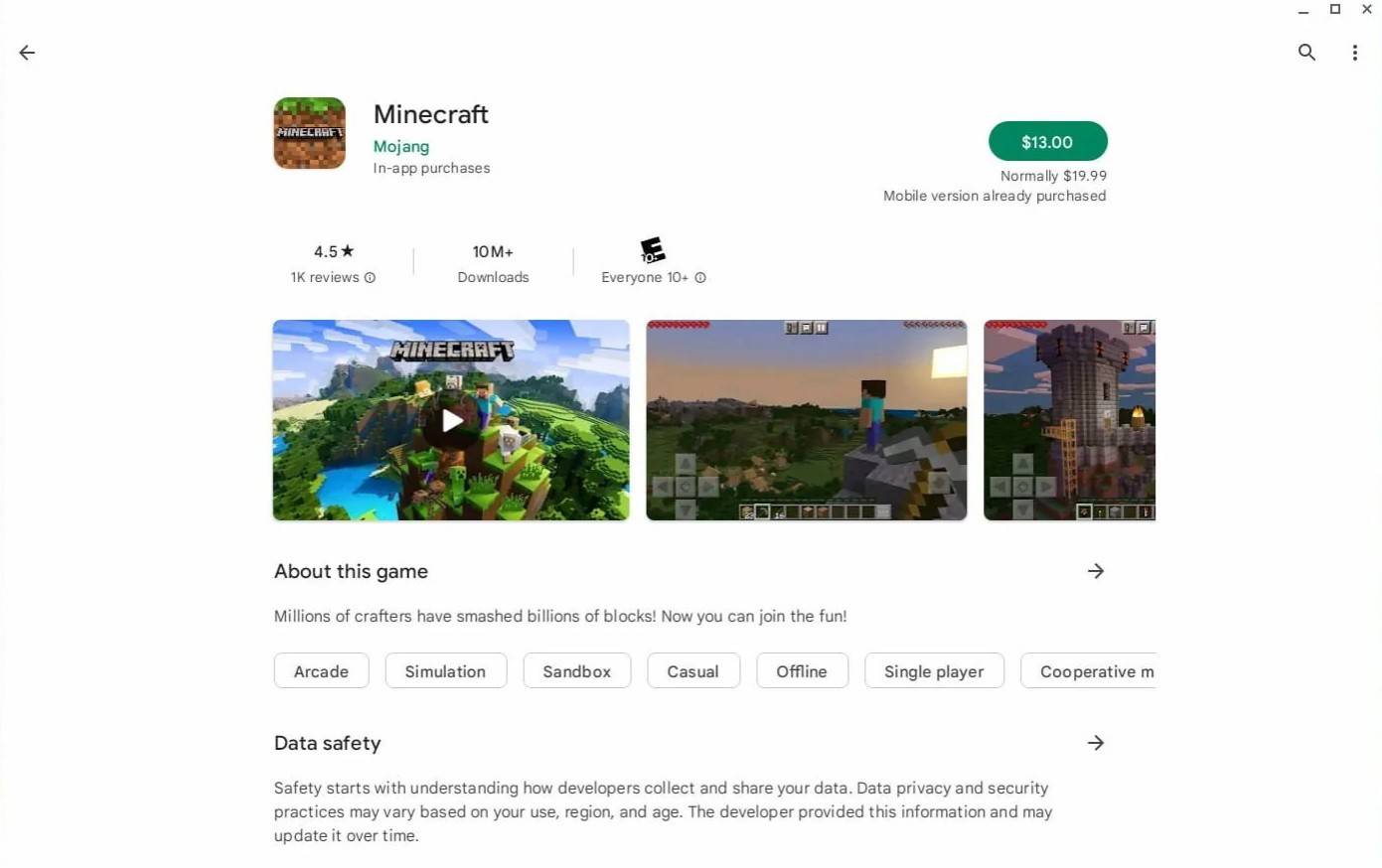 Hình ảnh: Giới thiệu vềChromebooks.com
Hình ảnh: Giới thiệu vềChromebooks.com
Tuy nhiên, nếu phiên bản nền tảng không phải là tách trà của bạn, bạn sẽ gặp may. Vì Chrome OS dựa trên Linux, bạn có thể cài đặt phiên bản Linux của Minecraft. Quá trình này đòi hỏi sự chú ý nhiều hơn một chút đến chi tiết do sự khác biệt từ Windows và bạn sẽ cần phải viết một số mã. Chúng tôi đã chuẩn bị một hướng dẫn chi tiết để giúp bạn có được Minecraft chạy trên Chromebook của bạn chỉ trong nửa giờ.
Cho phép chế độ nhà phát triển
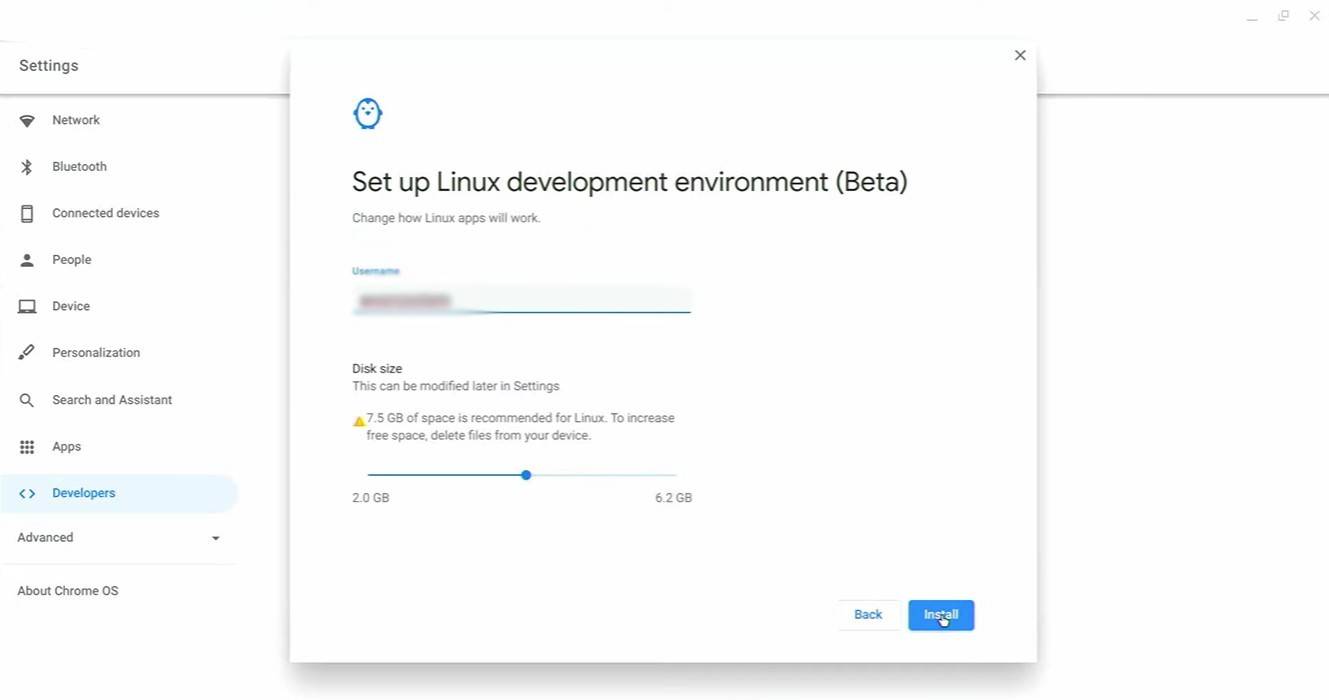 Hình ảnh: YouTube.com
Hình ảnh: YouTube.com
Để bắt đầu, bạn sẽ cần bật chế độ Nhà phát triển trên Chromebook của mình. Điều hướng đến menu Cài đặt, tương tự như menu "Bắt đầu" trên Windows và tìm phần "Nhà phát triển". Kích hoạt tùy chọn "Môi trường phát triển Linux" và làm theo các hướng dẫn trên màn hình. Sau khi hoàn thành, thiết bị đầu cuối sẽ mở, tương tự như dấu nhắc lệnh trong Windows và nơi bạn sẽ thực hiện các bước tiếp theo.
Cài đặt Minecraft trên Chromebook
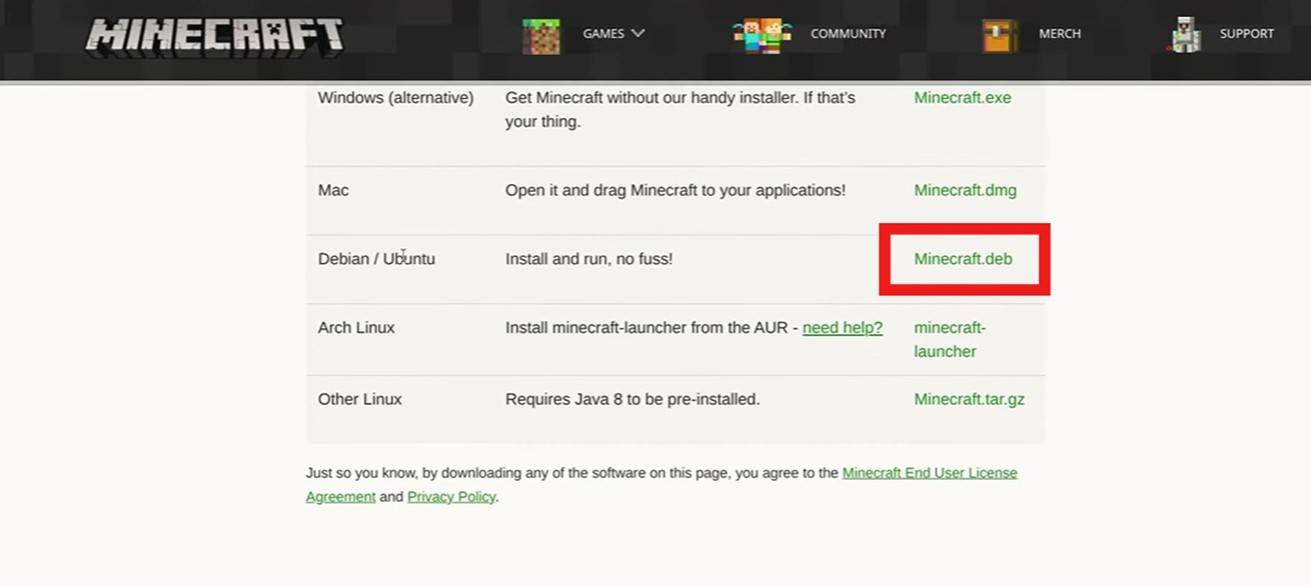 Hình ảnh: YouTube.com
Hình ảnh: YouTube.com
Với chế độ phát triển được bật, bạn đã sẵn sàng cài đặt Minecraft. Thực hiện theo hướng dẫn chi tiết của chúng tôi để đảm bảo quá trình cài đặt trơn tru và bắt đầu thưởng thức Minecraft trên Chromebook của bạn.